Cum de a personaliza complet automată în cuvântul de birou
Dacă doriți să modificați corecția, este necesar să plasați cursorul mouse-ului pe cuvântul, apare caracterul subliniere cuvânt. Mutați mouse-ul peste podderkivaniya pentru a deschide meniul AutoCorrect. Faceți clic pe acest buton mai întâi, și apoi pe linia Cancel AutoCorecție (de exemplu, anulate introduse automat în majuscule).
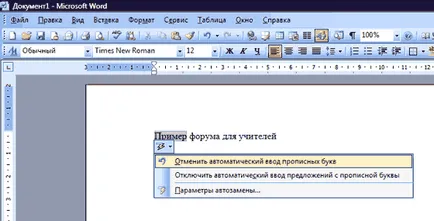
Rețineți că puteți opri corecturilor în document Word făcând clic pe Anulare, remedierea automată.
Personalizeaza caracteristica AutoCorecție poate fi în serviciu - Parametny AutoCorrect.
automată a textului șablon de intrare.
Dacă aveți o frază, o propoziție pe care le utilizați în mod regulat, puteți personaliza AutoCorect (sau AutoText), astfel încât această expresie a fost inserat în textul propriu-zis, în loc de alte expresii.
Pentru a salva și de a folosi un șablon de text utilizând AutoCorectare:
- Evidențiați eșantion textul din șablon.
- Selectați elementul de meniu Tools-> AutoCorrect Options pentru a deschide AutoCorrect.
- Selectați fila AutoCorrect. Textul dvs. șablon va apărea în câmpul Replace with.
- În cazul în care șablonul conține formatare și doriți să execute fiecare șablon timp kogdavstavlyaete, activați opțiunea Rich Text; în caz contrar, lăsați opțiunea Text simplu activat.
- În caseta de înlocuire a textului, introduceți o abreviere sau un cod scurt. De exemplu, puteți adăuga codul ADR, așa cum se arată în figură.
- Faceți clic pe butonul Add.
- Faceți clic pe OK.

Pentru a utiliza AutoText, tastați comanda rapidă pe care l-ați introdus în pasul 5, apoi tastați un semn de spațiu sau semne de punctuație, sau apăsați pe Enter sau Tab.
De asemenea, pentru a utiliza un șablon, puteți utiliza AutoText.
În acest caz, puteți introduce modelul, imprima metacaractere originale.
Apoi, Word va finaliza automat zona, care vă arată restul textului, și apăsați tasta Enter pentru a finaliza textul. În acest fel face posibil să nu ne amintim abrevierile pe care echipamentul AutoCorrect.
Pentru a salva și de a folosi un șablon de text cu funcția Word AutoText:
- Selectați textul șablon.
- Selectați elementul de meniu Opțiuni Tools-> AutoCorrect pentru a deschide caseta de dialog AutoCorrect.
- Faceți clic pe fila AutoText. model de text apare în elementul caseta text Name, așa cum se arată în figură.
- Asigurați-vă că caseta de lângă Afișare oferă ghimpată.
- Faceți clic pe butonul Add.
- Faceți clic pe OK.
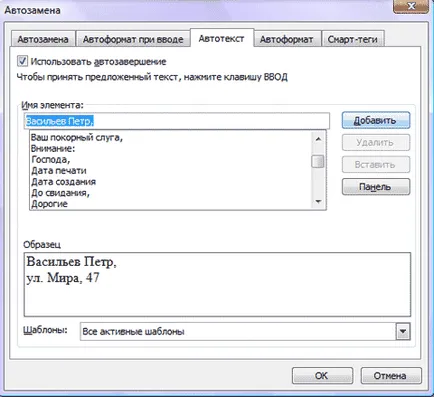
Pentru a utiliza șablonul, tastați primele litere ale textului, apoi apăsați pe Enter.
Un alt mod - pentru a selecta „AutoText“ din bara de instrumente.
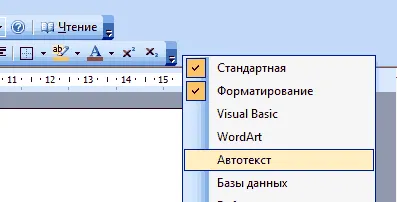
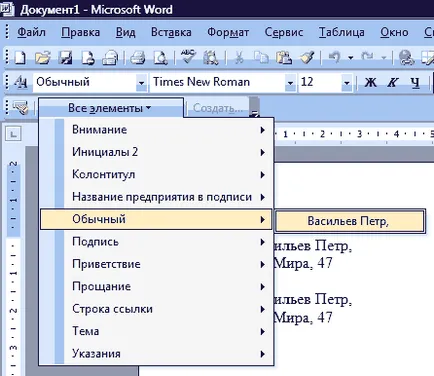
Imprimați o listă de intrări AutoText.
Pentru a obține o listă a tuturor elementelor Word AutoText, selectați File -> Print în caseta combo, selectați opțiunea de imprimare intrări AutoText.
Dacă doriți să repetați orice text uchastk dat, folosiți AutoText.
Pentru a efectua auto-complete în Office Word, folosiți AutoText. Repetarea unui bloc de text, puteți face AutoText și de fiecare dată gata de utilizare.
AutoText. Text sau elemente grafice pot fi refolosite în documentele, precum clauzele contractuale standard sau o listă de produse bază de prescripție. Fiecare text selectat sau obiect grafic este stocată ca o intrare AutoText și devine numele său unic.